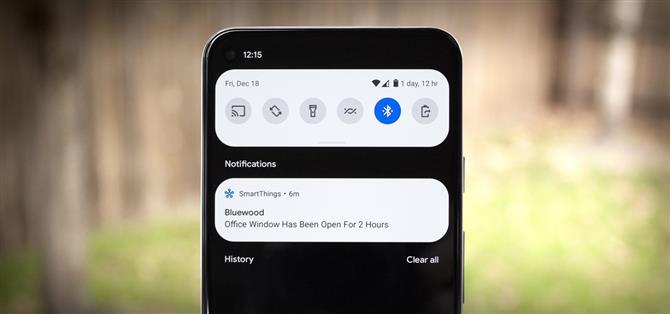Dvěma primárními designovými paradigmaty ve vzhledu One UI Android společnosti Samsung jsou vertikální vycpávky a zaoblené prvky uživatelského rozhraní. Extra prázdný prostor v horní části většiny nabídek posouvá dotykové prvky blíže k vašemu palci a zaoblené prvky uživatelského rozhraní odpovídají zakřiveným rohům moderních obrazovek smartphonů. Zatímco na jiných telefonech s Androidem nemůžete přidat svislé polstrování, nyní můžete získat zaoblené rohy.
Stejně jako u většiny věcí, které upravují systémové uživatelské rozhraní Androidu, k provedení této drastické změny budete muset být rootovaní. Budete také muset mít nainstalovaný Magisk Manager, ale můžete se dostat na druhou stranu na obou frontách pomocí průvodců propojených v sekci Požadavky níže.
Požadavky
- rootované zařízení Android
- Magisk nainstalován
Krok 1: Nainstalujte si G-Visual Mod
Nejprve otevřete aplikaci Magisk Manager a vyberte ikonu dílku skládačky na liště nabídek ve spodní části obrazovky. Zde klikněte na ikonu vyhledávání a zadejte „g-visual“, poté klepněte na šipku stahování vedle prvního výsledku a ve výzvě klepněte na „Instalovat“.
- Odkaz na Magisk Repo: G-Visual Mod
Krok 2: Vyberte Vaše nastavení
Tato další část je trochu neobvyklá. Když v modulu Magisk Manager začnete blikat modul, uvidíte, že se zastaví a vyzve vás. Budete muset vybrat číslo možnosti, kterou chcete použít, což se provádí pomocí tlačítek hlasitosti.
Výzva začíná na „1“ a můžete ji stisknutím tlačítka pro zvýšení hlasitosti přesunout na „2“ a „3“ atd. Jakmile se číslo zobrazené ve výzvě shoduje s číslem položky nabídky, kterou chcete vybrat, vyberte ji stisknutím tlačítka pro snížení hlasitosti.
Pro tyto účely tedy vyberte „1. UI Radius“ z výzvy Hlavní nabídka. Poté ve výzvě G-UI Radius Mod vyberte „3. Large“. Poté stisknutím tlačítka pro zvýšení hlasitosti volbu potvrďte a poté ve výzvě Hlavní nabídka vyberte možnost „Pokračovat“. Až bude blikat, stiskněte modré tlačítko „Reboot“ v pravém dolním rohu.
Krok 3: Užijte si zaoblené rohy
Když váš telefon dokončí restart, několik prvků SystemUI bude mít nyní estetiku One UI. Spodní část panelu Rychlá nastavení ve zkráceném i rozbaleném zobrazení, oznámení v oznamovací liště a dokonce i karty v nabídce nedávných aplikací budou mít zaoblené rohy. Užívat si!